How to reference same cell from multiple worksheets in Excel?
Supposing you have a workbook which contains multiple worksheets, and now you want to extract the data within the same cell across multiple worksheets into one master worksheet. For example, pull cell B8 from Sheet1, Sheet2, Sheet3, Sheet4… into a master sheet as following screenshot shown. How could you solve this task quickly and easily in Excel?
 |  |  |  |  |
Reference same cell from multiple worksheets into one master sheet with formula
Reference same cell from multiple worksheets into one master sheet with VBA code
Reference same cell from multiple worksheets into one master sheet with an amazing feature
Reference same cell from multiple worksheets into one master sheet with formula
If your worksheet names are default sheet names, such as Sheet1, Sheet2, Sheet3...,you can use a formula to deal with this job quickly in Excel.
1. First, you should create a list of helper numbers, please enter 1, 2, 3, 4... sequence numbers which indicate the worksheets you need to reference, see screenshot:

2. Then, enter the below formula into the cell where you want to extract the data, and then drag the fill handle down to the cells you want to appy this formula, and all the same cell value from multiple worksheets have been extracted, see screenshot:

Note: In the above formula, E2 is the helper number that you entered in step 1, and B8 is the cell reference that you want to extract. This formula is only works well if the sheet names are Sheet1, Sheet2, Sheet3...
Reference same cell from multiple worksheets into one master sheet with VBA code
If there are dozens of worksheets which sheet names are various contents instead of the Sheet1, sheet2, in this case, the following VBA code can help you fill the same cell references from multiple worksheets into one worksheet at once.
1. In the Master worksheet, click cell B8 which is the cell you want to extract from other worksheets.

2. Hold down the ALT + F11 keys, and it opens the Microsoft Visual Basic for Applications window.
3. Click Insert > Module, and paste the following code in the Module Window.
VBA code: reference same cell from multiple worksheets
4. Then press F5 key to run this code, and all values of cell B8 from other worksheets have been pulled into the Master worksheet. See screenshot:

Note: This VBA code is applied for filling the cells where you click. For example, if you click cell A1 in a specified worksheet, all the values of cell A1 from other worksheets will be filled into this worksheet.
Reference same cell from multiple worksheets into one master sheet with an amazing feature
If you are not familiar with the VBA code, here, I can introduce you a useful tool - Kutools for Excel, with its Dynamically Refer to Worksheets utility, you can fill cell references from multiple worksheets in Excel with ease.
Tips:To apply this Dynamically Refer to Worksheets feature, firstly, you should download the Kutools for Excel, and then apply the feature quickly and easily.
After installing Kutools for Excel, please do as this:
1. Click cell B8 within the Master sheet which you want to extract from other worksheets.

2. Then click Kutools > More > Dynamically Refer to Worksheets, see screenshot:

3. In the Fill Worksheets References dialog box, choose Fill vertically cell after cell from the Fill order, and click the little lock beside the formula text box, and the grey lock will become yellow lock, it means the formula and cell reference has been locked, then you can click any a cell to extract the cell B8 references from other worksheets, in this example I will click cell B2. Then, check the worksheets which you want to extract the cell references from. See screenshot:
Note: If you don’t lock this little lock, the cell reference you are clicked will be changed with the selected cell.
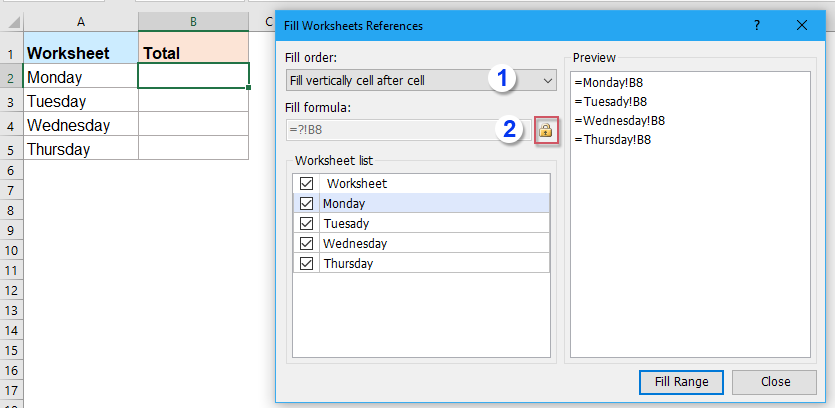
4. Then click Fill Range button, and the cell values of cell B8 from other worksheets have been listed vertically in the Master worksheet, and then close this dialog box. See screenshot:

Click to Download Kutools for Excel and free trial Now!
More articles:
- Copy Rows From Multiple Worksheets Based On Criteria Into A New Sheet
- Supposing, you have a workbook with three worksheets which have the same formatting as below screenshot shown. Now, you want to copy all the rows from these worksheets which column C contain the text “Completed” into a new worksheet. How could you solve this problem quickly and easily without copying and pasting them one by one manually?
- Create A List Of Unique Values From Multiple Worksheets
- Is there any quick way for us to create a list of unique values from all worksheets within a workbook? For example, I have four worksheets which list some names contain duplicates in column A, and now, I want to extract all unique names from these sheets in to a new list, how could I finish this job in Excel?
- Countif A Specific Value Across Multiple Worksheets
- Supposing, I have multiple worksheets which contains following data, and now, I want to get the number of occurrence of a specific value “Excel” from theses worksheets. How could I count a specific values across multiple worksheet?
- Insert The Same Image Into Multiple Worksheets
- Normally, we can insert a picture into a worksheet quickly by using the Insert function in Excel, but, have ever tried to insert the same picture into all worksheets of your workbook? This article, I will introduce a useful method for you to solve this job.
- Run The Same Macro On Multiple Worksheets At Same Time In Excel
- Normally, we can run a macro in a worksheet, if there are multiple sheets need to apply this same macro, you should trigger the code one by one sheet. If there any other quick way to run the same macro on multiple worksheets at once in Excel?
Best Office Productivity Tools
Supercharge Your Excel Skills with Kutools for Excel, and Experience Efficiency Like Never Before. Kutools for Excel Offers Over 300 Advanced Features to Boost Productivity and Save Time. Click Here to Get The Feature You Need The Most...
Office Tab Brings Tabbed interface to Office, and Make Your Work Much Easier
- Enable tabbed editing and reading in Word, Excel, PowerPoint, Publisher, Access, Visio and Project.
- Open and create multiple documents in new tabs of the same window, rather than in new windows.
- Increases your productivity by 50%, and reduces hundreds of mouse clicks for you every day!